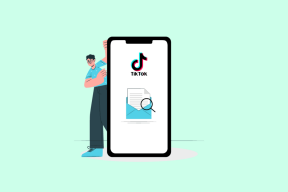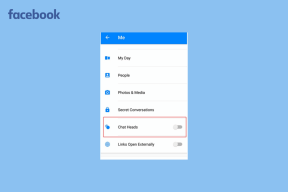Ați fost conectat cu o eroare temporară de profil [SOLUȚIONAT]
Miscellanea / / November 28, 2021
Remediere Ați fost conectat cu o eroare temporară de profil: Când încercați să vă conectați la Windows folosind contul de utilizator și primiți următorul mesaj de eroare „Te-ai conectat cu un profil temporar”, atunci asta înseamnă că profilul contului tău de utilizator a fost corupt. Ei bine, toate informațiile și setările profilului dvs. de utilizator sunt salvate în cheile de registru care pot deveni cu ușurință corupte. Când profilul de utilizator este corupt, Windows vă va conecta cu un profil temporar, mai degrabă decât cu profilul de utilizator standard. În acest caz, veți primi următorul mesaj de eroare:
V-ați conectat cu un profil temporar.
Nu vă puteți accesa fișierele, iar fișierele create în acest profil vor fi șterse când vă deconectați. Pentru a remedia acest lucru, deconectați-vă și încercați să vă conectați mai târziu. Consultați jurnalul de evenimente pentru mai multe detalii sau contactați administratorul de sistem.
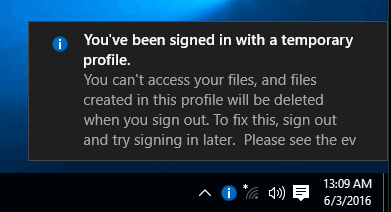
Nu există o cauză specială a corupției, deoarece se poate întâmpla din cauza a ceva, cum ar fi instalarea Windows actualizări, upgrade Windows, repornirea computerului, instalarea de aplicații 3d party, modificarea valorilor de registry etc. Așadar, fără să pierdem timp, să vedem cum să remediați de fapt. Ați fost conectat cu o eroare temporară de profil cu ajutorul ghidului de depanare enumerat mai jos.
Cuprins
- Ați fost conectat cu o eroare temporară de profil [SOLUȚIONAT]
- Metoda 1: Rulați SFC și DISM
- Metoda 2: Rulați System Restore
- Metoda 3: Remedierea registrului
Ați fost conectat cu o eroare temporară de profil [SOLUȚIONAT]
Asigura-te ca creați un punct de restaurare doar în cazul în care ceva nu merge bine.
Înainte de a face orice, trebuie să activați contul de administrator încorporat, care vă va ajuta la depanarea:
a) Apăsați tasta Windows + X apoi selectați Prompt de comandă (administrator).

b) Tastați următoarea comandă și apăsați Enter:
administrator net user /activ: da

Notă: După ce ați terminat cu depanarea, urmați aceiași pași de mai sus, apoi tastați „net user Administrator /activ: nu” pentru a dezactiva contul de administrator încorporat.
c) Reporniți computerul și conectați-vă la acest nou cont de administrator.
Metoda 1: Rulați SFC și DISM
1.Apăsați tasta Windows + X apoi faceți clic pe Prompt de comandă (administrator).

2. Acum introduceți următoarele în cmd și apăsați enter:
Sfc /scannow. sfc /scannow /offbootdir=c:\ /offwindir=c:\windows (Dacă mai sus nu reușește, încercați-l pe acesta)

3. Așteptați ca procesul de mai sus să se termine și, odată terminat, reporniți computerul.
4. Deschideți din nou cmd și tastați următoarea comandă și apăsați Enter după fiecare:
a) Dism /Online /Cleanup-Image /CheckHealth. b) Dism /Online /Cleanup-Image /ScanHealth. c) Dism /Online /Cleanup-Image /RestoreHealth

5.Lăsați comanda DISM să ruleze și așteptați să se termine.
6. Dacă comanda de mai sus nu funcționează, încercați mai jos:
Dism /Imagine: C:\offline /Cleanup-Image /RestoreHealth /Sursa: c:\test\mount\windows. Dism /Online /Cleanup-Image /RestoreHealth /Sursa: c:\test\mount\windows /LimitAccess
Notă: Înlocuiți C:\RepairSource\Windows cu locația sursei de reparație (Discul de instalare sau de recuperare Windows).
7. Reporniți computerul pentru a salva modificările și pentru a vedea dacă puteți Remediere Ați fost conectat cu o eroare temporară de profil.
Metoda 2: Rulați System Restore
1. Apăsați tasta Windows + R și tastați”sysdm.cpl” apoi apăsați enter.

2.Selectați Protecția sistemului filă și alegeți Restaurarea sistemului.

3. Faceți clic pe Următorul și alegeți cel dorit Punct de restaurare a sistemului.

4. Urmați instrucțiunile de pe ecran pentru a finaliza restaurarea sistemului.
5. După repornire, este posibil să puteți Remediere Ați fost conectat cu o eroare temporară de profil.
Metoda 3: Remedierea registrului
Notă: Asigurați-vă că registru de rezervă doar în cazul în care ceva nu merge bine.
1.Apăsați tasta Windows + X apoi selectați Prompt de comandă (administrator).

2. Tastați următoarea comandă în cmd și apăsați Enter:
wmic useraccount unde name=’USERNAME’ obține sid
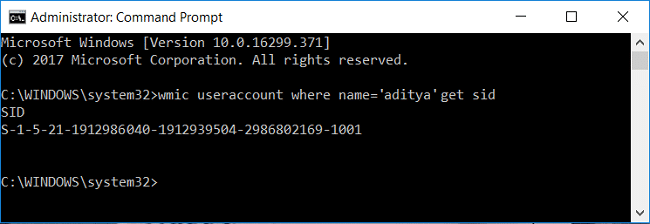
Notă: înlocuiți USERNAME cu numele de utilizator real al contului dvs. Notați rezultatul comenzii într-un fișier Notepad separat.
Exemplu: wmic useraccount unde name=’aditya’ get sid
3. Apăsați tasta Windows + R apoi tastați regedit și apăsați Enter pentru a deschide Editorul Registrului.

4. Navigați la următoarea cheie de registry:
HKEY_LOCAL_MACHINE\SOFTWARE\Microsoft\Windows NT\CurrentVersion\ProfileList
5.Sub ProfileList, veți găsi SID-ul specific unui profil de utilizator. Folosind SID-ul pe care l-am notat la pasul 2, găsiți SID-ul corect al profilului dvs.
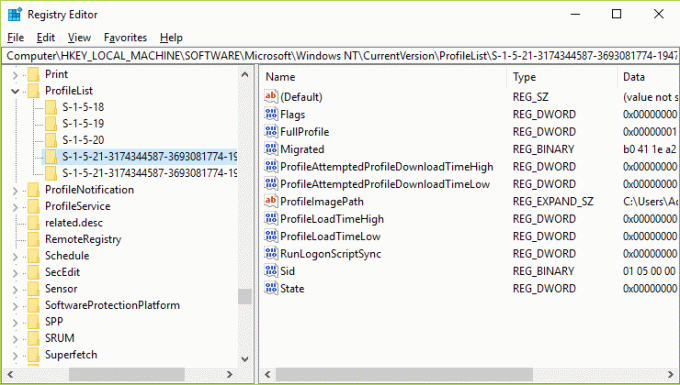
6. Acum veți descoperi că ar exista două SID-uri cu același nume, unul cu extensia .bak și altul fără ea.
7.Selectați SID-ul care nu are extensia .bak, apoi în fereastra din dreapta faceți dublu clic pe Șir ProfileImagePath.
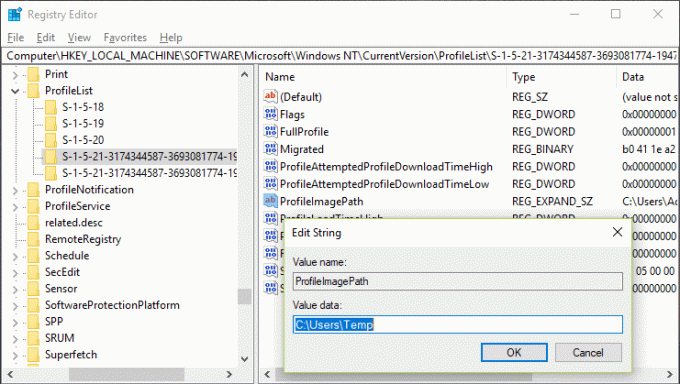
8.În calea datelor de valoare, ar direcționa către C:\Utilizatori\temp care creează toată problema.
9.Acum faceți clic dreapta pe SID care nu are extensia .bak și selectați Ștergere.
10.Selectați SID cu extensia .bak, apoi faceți dublu clic pe șirul ProfileImagePath și schimbați-i valoarea în C:\Utilizatori\NUMELE DE UTILIZATOR.
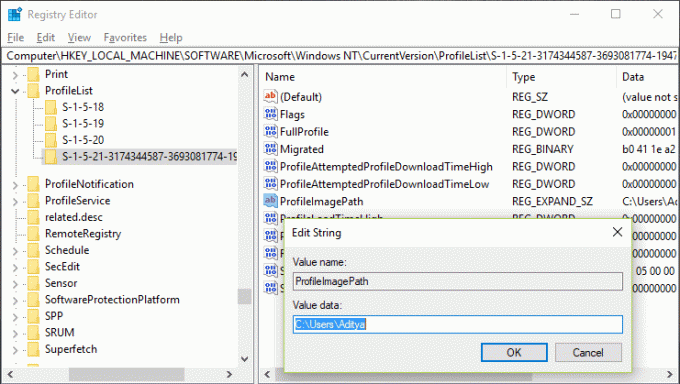
Notă: Redenumiți YOUR_USERNAME cu numele de utilizator real al contului.
11. În continuare, faceți clic dreapta pe SID cu extensia .bak și selectați Redenumiți. Eliminați extensia .bak din numele SID și apăsați Enter.
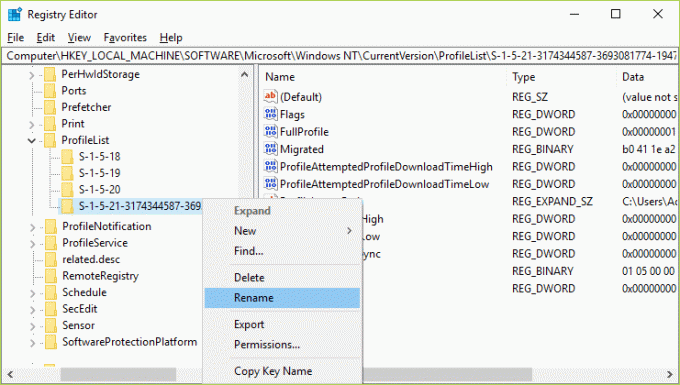
12. Închideți Editorul Registrului și reporniți computerul pentru a salva modificările.
Recomandat:
- Remediere Imposibil de setat eroarea implicită a imprimantei 0x00000709
- Cum să remediați microfonul care nu funcționează pe Windows 10
- Fix Desktop se referă la o locație care nu este disponibilă
- Fix WiFi nu se conectează automat în Windows 10
Asta ai cu succes Remediere Ați fost conectat cu o eroare temporară de profil dar dacă mai aveți întrebări despre această postare, nu ezitați să le întrebați în secțiunea de comentarii.
![Ați fost conectat cu o eroare temporară de profil [SOLUȚIONAT]](/uploads/acceptor/source/69/a2e9bb1969514e868d156e4f6e558a8d__1_.png)